আজ সকাল থেকেই অজানা একটা আতংক ভর করছিল মনে, কিছুই ভালো লাগছেনা, ভাবলাম আপনাদের সাথে একটু আড্ডা মেরে মনটা ফ্রেশ করা যেতে পারে। তাই যেমন ভাবা তেমন শুরু করা। সবাই ভাল আছেন নিশ্চই। ভালো থাকুন বা নাই থাকুন সবার প্রতিই শুভ কামনা রইলো। আজকের আলোচনার বিষয়বস্তু শিরোনাম দেখেই আশা করি বুঝে ফেলেছেন। তারপরও যারা এখনও শিরোনাম দেখেননি তাদের জন্য কিছু কথা বলি। বর্তমানে আমরা কম আর বেশ যারাই অনলাইন দুনিয়ায় কোন না কোন কাজের সাথে জড়িত তাদেরকে জিমেইল সম্পর্কে কিছু বলা লাগবেনা আর নতুন করে। তারপরও জিমেইলে এমন কিছু চোখ ধাধানো ফিচার রয়েছে যেগুলো সম্পর্কে আপনি জানেন না। অথচ ফিচারগুলোর ব্যবহারে আপনি হয়ে উঠতে পারেন আরও এডভান্স এবং আরও স্মার্ট। আরেকটি কথা বলে রাখি টিউনটিতে আমি প্রতিটি স্টেপে স্ক্রীনশট ব্যবহার করবো সহজে বুঝার স্বার্থে তাই টিউনটি একটু বড় মনে হবে দেখতে। যদিও সামান্য কিছু কথারই উপস্থাপন রয়েছে। আসুন এবার তাহলে মূল পর্বে যাওয়া যাক
হুম হেডলাইনে যা দেখতেছেন তাই সত্যি। কাজটি আমি আপনাদেরকে দেখাবো খুব সহজে। প্রথমে আপনি আপনার একাউন্টে লগইন করুন তারপর উপরে ডান কোনায় পপ-আপ মেনু থেকে সেটিংসে যান। নিচের ছবিটা দেখুন।
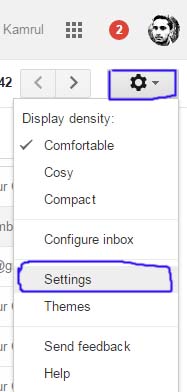
সেটিংসে যাওয়ার পর নিচের মত দেখবেন।
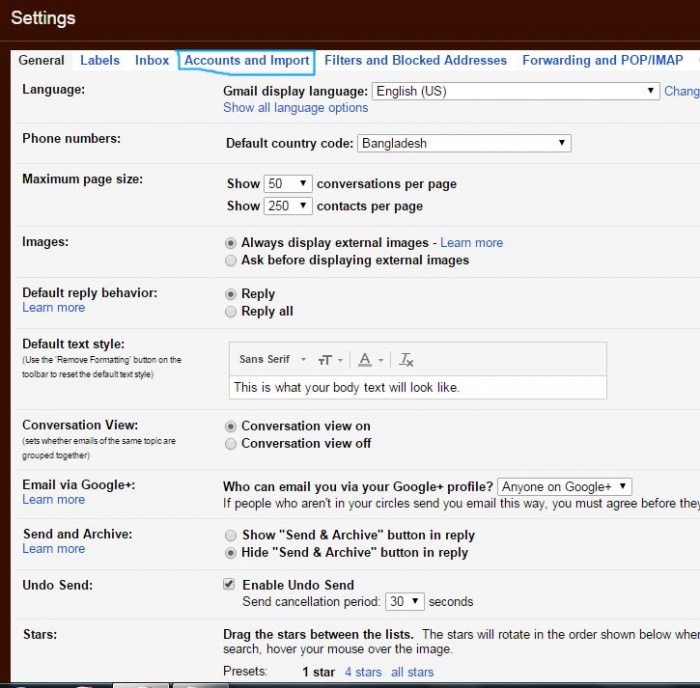
এবার Accounts and import এ ক্লিক করুন, নিচের মত দেখবেন।
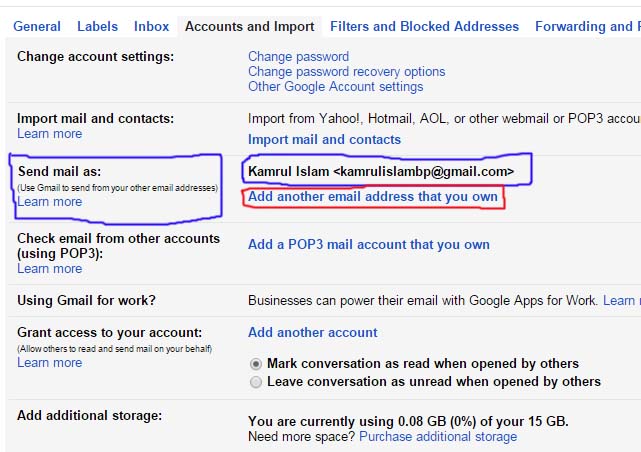
এখানে send mail as: সমান যে kamrulislambp নামে যে এড্রেসটি দেখেতেছেন তা হলো আমি যে একাউন্টে লগইন করে আছি সেটা। এবার আপনি লাল দাগ দেওয়া Add another email address that you own এ ক্লিক করুন তাহলে নিচের মত দেখবেন।
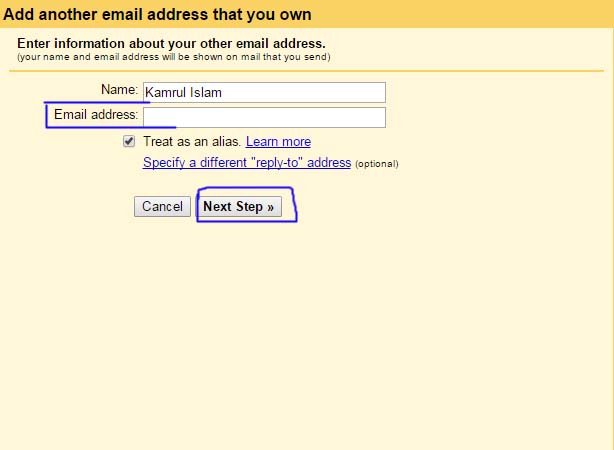
এখানে Email address বক্সে আপনি যে ঠিকানা থেকে মেইল প্রেরণ করতে চান সে ঠিকানাটি টাইপ করুন এবং Next Step এ ক্লিক করুন। নিচের মত দেখবেন।
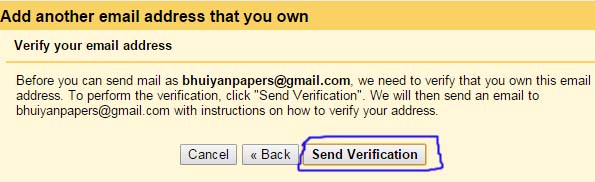
এবার আপনি send verification এ ক্লিক করুন। নিচের মত দেখবেন।
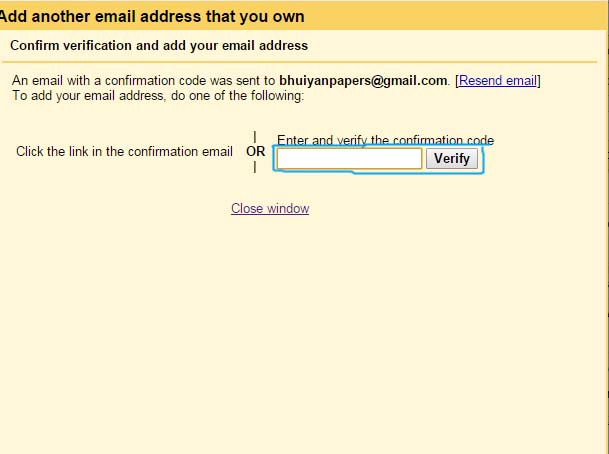
এখন যে এড্রেসটি টাইপ করছিলেন সে এড্রেসে একটি ভেরিফিকেশন কোড যাবে। তারপর ঐ একাউন্ট থেকে কোডটি কপি করে এখানে পেষ্ট করে Verify করে ফেলুন। ব্যাস আপনার কাজ শেষ। এবার আপনি আপনার একাউন্ট থেকে কাউকে মেইল করে দেখুন। যখন recipients একাউন্ট টাইপ করতে যাবেন তখনি দেখবেন এই মাত্র এড করা আপনার একাউন্টটি নিচে শো করছে।
সাধারণত আমরা ইনবক্সে আজাইরা হাবিজাবি কতগুলো মেসেজ এসে থা্কতে দেখি যেগুলোর ভিড়ে আমরা আমাদের ইম্পোর্টেন্ট মেসেজগুলোই খুজে পাইনা। আমাদের চিরাচরিত ইনবক্সের চিত্রটা সাধারণত নিম্মের ছবিটার মতই থাকে।
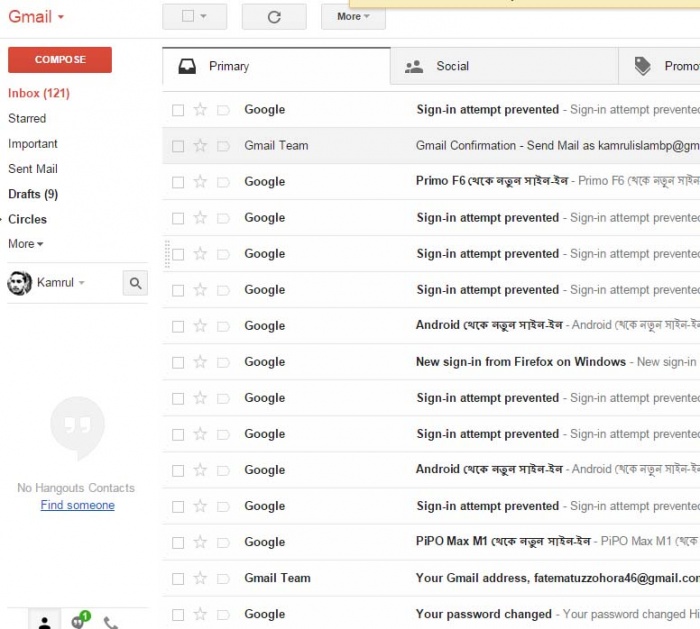
দেখতেই পাচ্ছেন কোন ধরণের মেসেজগুলো সবার উপরে স্থান পাচ্ছে। তাই নিয়ে এলাম আপনাদের দরবারে তার সিম্পল সমাধান। আগের মতই সেটিংসে যান। নিচের মত দেখবেন।
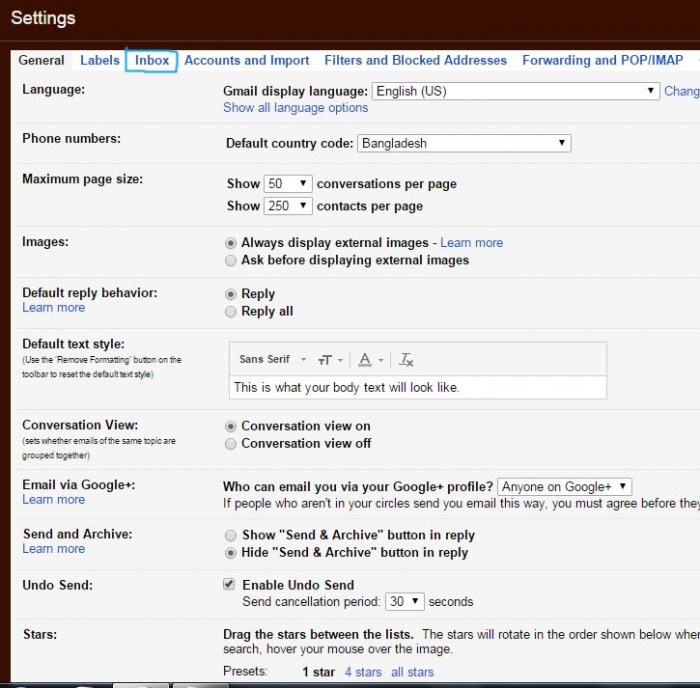
এবার Inbox এ ক্লিক করুন। নিচের মত দেখবেন।

এখানে Default অপশন থেকে Priority Inbox এ ক্লিক করুন। তাহলে নিচের মত দেখবেন।
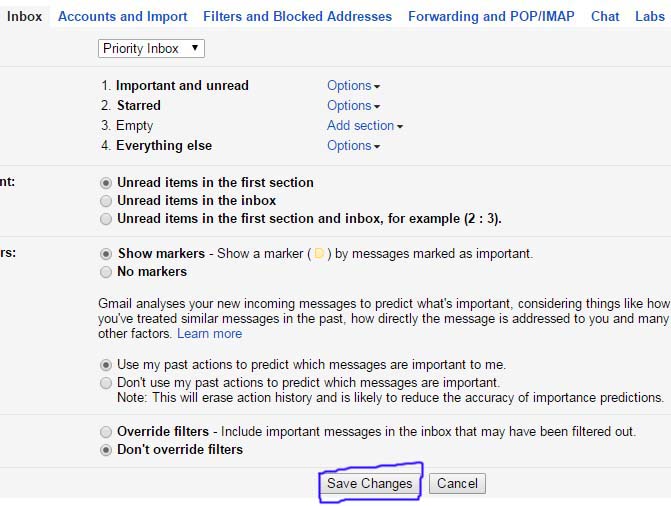
এবার Starred সমান options এ ক্লিক করে remove Section এ ক্লিক করুন। তারপর Save Changes এ ক্লিক করুন। নিচের ছবিটা দেখুন বুঝতে সহজ হবে।
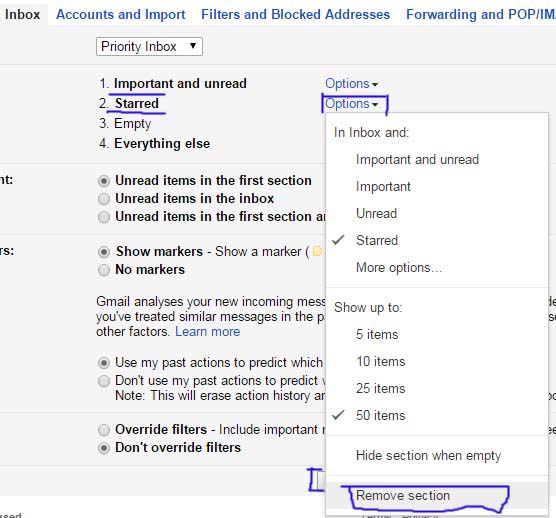
আশা করি বুঝতে আর সমস্যা থাকার কথা নয়। এবার দেখুন গিয়ে ইনবক্সের চেহারাটা কেমন মনে হয়। আমি আমার ইনবক্সের একটি ছবি দিলাম নিচে।
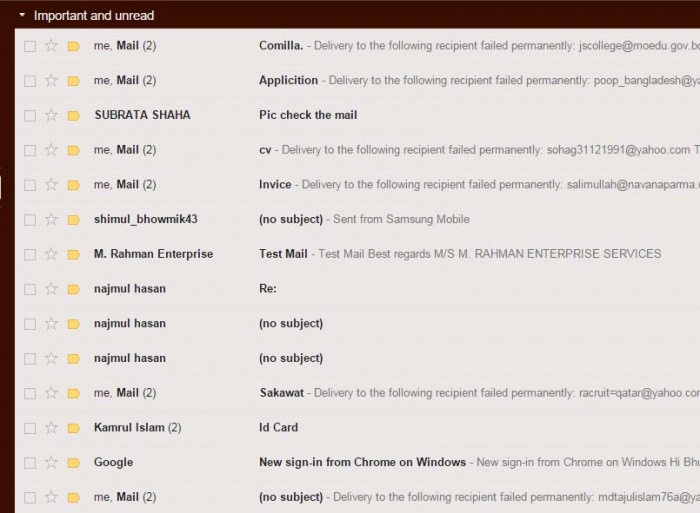
আজকের মত এখানে শেষ করলাম। আগামী পর্বে বাকী ফিচারগুলো নিয়ে আসবো।
তাহলে সবাই ভালো থাকুন, সুস্থ থাকুন, আল্লাহ হাফেজ।
টিউমেন্ট করার অনুরোধ রইলো।
এই রকম আরও মজার কিছু টিপ্স পেতে এখানে ক্লিক করুন।
আমি kamrulbhuiyan। বিশ্বের সর্ববৃহৎ বিজ্ঞান ও প্রযুক্তির সৌশল নেটওয়ার্ক - টেকটিউনস এ আমি 12 বছর যাবৎ যুক্ত আছি। টেকটিউনস আমি এ পর্যন্ত 136 টি টিউন ও 406 টি টিউমেন্ট করেছি। টেকটিউনসে আমার 1 ফলোয়ার আছে এবং আমি টেকটিউনসে 0 টিউনারকে ফলো করি।
আমি খুবই সাধারন একজন মানুষ, কিছুই করিনা, মাঝে মাঝে ব্লগে লিখালিখি করি, আর অন্য সময় খেলাধুলায় ব্যাস্ত থাকি.....।।
কিন্তু ওস্তাদ !! Gmail এ কিভাবে Schedule করে E-mail পাঠানো যায় সে সম্পর্কে আপনার কোন ধারণা আছে কি !!!